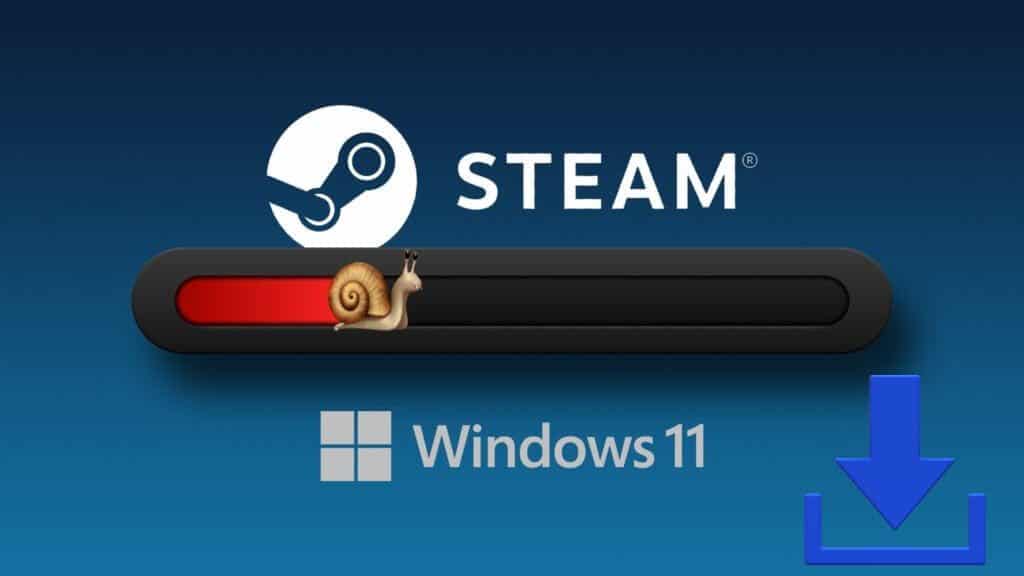Bilder lagt til Microsoft Word Flytt automatisk når tekst legges til eller fjernes. Dessverre kan det føre Kontinuerlig bevegelse av bilder For å endre Word-filformatet. For å håndtere dette problemet lar Microsoft Word deg låse bilder til et fast sted, her er hvordan du låser bilder i Microsoft Word.

Låsing av bildet sikrer at det forblir i en stabil posisjon uavhengig av andre endringer i Word-dokumentet. Her er de forskjellige måtene å gjøre dette på:
Lås bilder ved å bruke restriksjonsfrigjøringsfunksjonen på MICROSOFT-passordet
Funksjonen Begrens redigering lar brukere beskytte bildet med et passord. Men bruk av denne funksjonen låser også det øvrige innholdet i dokumentet. Derfor anbefales denne metoden bare når Word-dokumentet ditt deles med tredjeparter, og du ikke vil ha noen endringer. Slik fungerer det:
Trinn 1: Start Microsoft Word på datamaskinen.
Trinn 2: Velg Sett inn på fanen Bånd.
Steg 3: Velg Bilder og velg å sette inn et bilde fra datamaskinen, online eller arkivbilder.
Trinn 4: Når bildet ditt er i dokumentet, klikk på Review-fanen.
Steg 6: Fra sidepanelet merker du av for noen av eller alle de følgende boksene
- Formateringsbegrensninger Begrens formateringsstilendringer i dokumentet.
- Redigeringsbegrensninger for å tillate eller forby visse typer redigering av dokumentet.
Trinn 7: Velg Ja, begynn å håndheve beskyttelse i listeregelen for å starte en dialog.
Trinn 8: I dialogboksen skriver du inn et passord for dokumentet og velger OK for å lagre endringene.
Lås bilder med vannmerkefunksjonen på ordet MICROSOFT
Hvis du har et bilde satt som bakgrunn i Word, kan dette alternativet være å foretrekke fordi det sikrer at bildet forblir i en fast posisjon. Slik fungerer det:
Trinn 1: Start Microsoft Word på datamaskinen.
Trinn 2: Velg designet på båndet.
Steg 3: Velg et vannmerke fra de tilgjengelige alternativene.
Trinn 4: Velg et tilpasset vannmerke.
Trinn 5: Velg Bildevannmerke i den neste dialogboksen, og klikk deretter Velg bilde.
Steg 6: Fra den nye popup-vinduet velger du Sett inn et bilde fra din foretrukne kilde (Fil, Bing eller OneDrive).
Legge merke til: Banen til alternativet du valgte vil bli registrert av vannmerkefunksjonen.
Trinn 7: Velg OK for å lagre endringene, og bildet skal reflekteres som en låst bakgrunn i dokumentet.
LÅS BILDER VED Å BRUKE POSISJONSVERKTØYET PÅ MICROSOFT WORD
Bildeankerverktøyet sørger for at posisjonen til bildet i Word-dokumentet forblir konstant. Slik fungerer det:
Trinn 1: Start Microsoft Word på datamaskinen.

Steg 3: Velg Bilder og velg å sette inn et bilde fra datamaskinen, online eller arkivbilder.
Trinn 4: Når bildet ditt er i dokumentet, høyreklikker du på det for å vise en meny.
Trinn 5: Velg Bryt tekst og velg en av tekstbrytingsstilene bortsett fra På linje med tekst, som er standard for alle innsatte bilder.
Steg 6: Velg bildet og en halvsirkel skal vises.

Lås bilder ved å bruke kontrollfunksjonen for bildeinnhold i utviklerfanen i Microsoft Word
Utviklerfanen er en funksjon som er tilgjengelig i Microsoft Word-versjoner 2010, 2013, 2016 og 2019. Den er også tilgjengelig i Word for Microsoft 365. Slik får du tilgang til funksjonen for bildeinnholdskontroll for å låse et bilde:
Trinn 1: Start Microsoft Word på datamaskinen.
Trinn 2: Plasser musen på linjen og høyreklikk.
Steg 3: Klikk på Tilpass bånd for å starte en dialogboks.

Trinn 5: Klikk OK for å lukke dialogboksen.
Steg 6: Klikk på Utvikler-fanen nå på Word-båndet.
Legge merke til: Før du velger Utvikler-fanen, sørg for å velge bildet som skal låses.
Trinn 7: Under Kontrollgruppe velger du Programvare for kontroll av bildeinnhold (representert av et bildeikon) og bildet ditt skal være låst.
Lage bilder av samme størrelse i Microsoft Word
Ved å låse bilder i Microsoft Word-dokumentet ditt kan du sikre at dokumentet forblir organisert. En annen måte å organisere bilder i et Word-dokument på er å formatere dem Alle bildene har samme størrelse.